修改这个控件会自动更新这一页面
Motion 使用手册
- 欢迎使用
- 词汇表
- 版权

在 Motion 的时间线中移动对象
如果要让对象从时间线的另一个点开始和结束,您可以移动对象。
在时间线中移动对象
在 Motion 的时间线轨道区域中,左右拖移某个条可在时间上移动它。
拖移时会出现工具提示,标识出新入点和出点;三角符号(三角形)表示帧或时间码中的更改量。
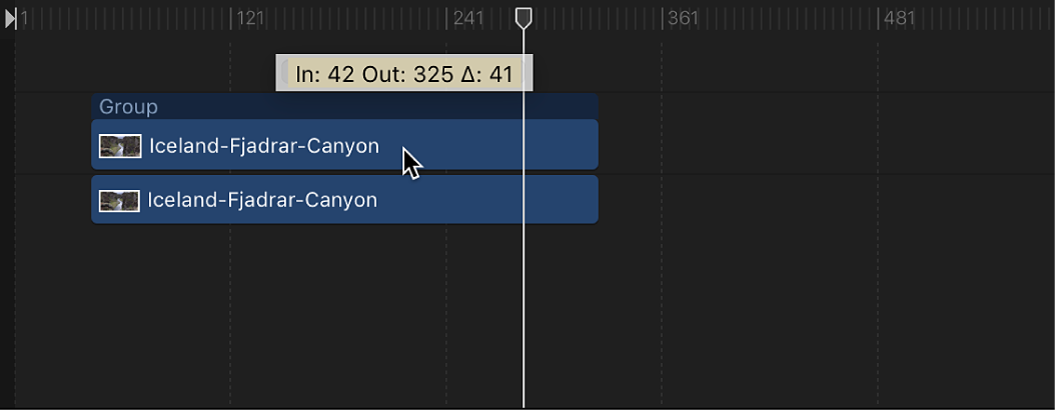
移动对象并将其吸附到相邻对象
在 Motion 中,请执行以下一项操作:
点按以选择时间线右上角的“吸附”按钮,然后拖移轨道区域中的某个条。
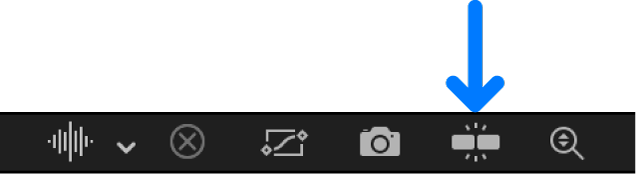
按住 Shift 键并在时间线中拖移条。
轨道中会出现竖直线,对应于其他时间栏的入点和出点。在您拖移时,活跃条会吸附到这些竖直线。
将对象移到播放头位置
您可以将时间栏移到其轨道中的一个新位置,方法是使用“移动所选入点”或“移动所选出点”命令。此命令会将所选对象的位置移到当前播放头位置。您也可以执行此命令一次,即可移动多个对象并使其对齐。
在 Motion 的时间线轨道区域中,选择该条来移动。
如果需要,按住 Shift 键点按以选择多个条。
将播放头放在时间线中要将条移到的点。
执行以下一项操作:
将条的开头对齐到播放头:选取“标记”>“移动所选入点”(或按下 Shift-左方括号)。
将条的结尾对齐到播放头:选取“标记”>“移动所选出点”(或按下 Shift-右方括号)。
将对象移到特定帧
在 Motion 的时间线轨道区域中,选择要移动的条,然后键入要将条移到的帧编号(或时间码)。
此时会出现一个值栏,显示您所键入的数字。
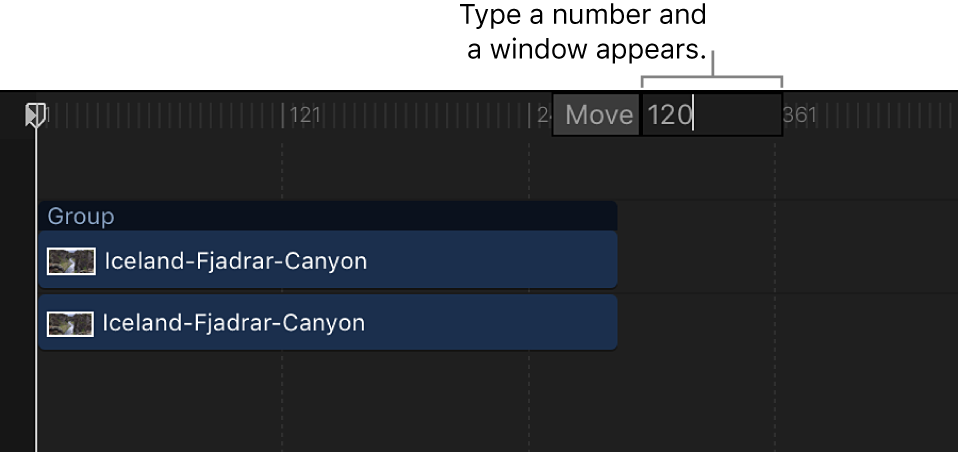
按下 Return 键。
条的入点会移到指定的帧编号。如果您选择了多个条,则它们全都会移到指定的帧编号。
将对象移动特定帧数
在 Motion 中,请执行以下一项操作:
若要将时间栏向前移动特定帧数,请在时间线轨道区域中选择该栏,键入一个加号 (+),再键入要移动的帧数,然后按下 Return 键。
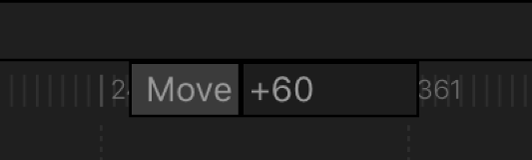
若要将时间栏向后移动特定帧数,请选择栏,键入一个减号 (-),再键入要移动的帧数,然后按下 Return 键。
感谢您的反馈。